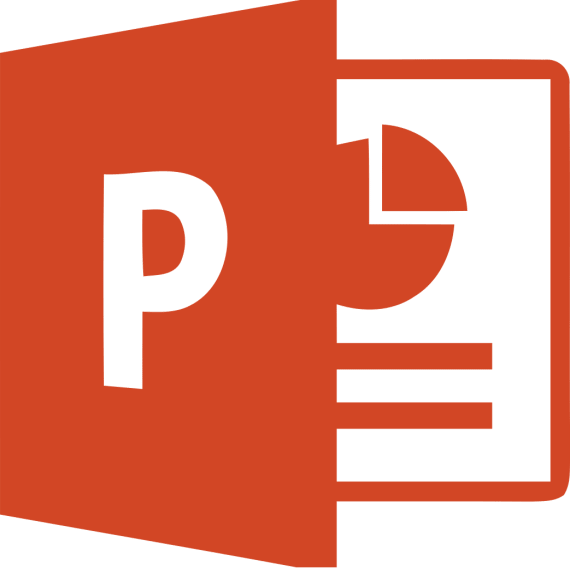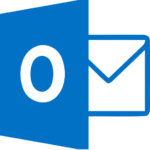Aula Particular de PowerPoint
Aula Particular de PowerPoint. O Microsoft PowerPoint é um software desenvolvido para a criação de apresentações de slides, sendo muito utilizado no mercado de trabalho e para a exibição de trabalhos escolares e acadêmicos.
Através das nossas aulas e cursos particulares de PowerPoint, você terá a possibilidade de desenvolver apresentações de slides totalmente profissionais, rica em elementos de áudio, vídeo e animação.
Aproveite e conheça também as nossas Aulas Avulsas de Informática Online e nossos Curso de PowerPoint Online e aprenda a criar poderosas apresentações de slides com o PowerPoint, à distância, de qualquer lugar, de forma totalmente personalizada e prática.
Veja abaixo um resumo do que é possível aprender em nossas aulas e cursos particulares de PowerPoint.
Introdução
- Conceito
- Conhecendo o PowerPoint
- Abrindo o Programa
- Visão geral da Janela
- Conhecendo a Faixa de Opções
- Entendendo a guia Arquivo
- Criando uma apresentação a partir de um modelo
- Executando uma apresentação no PowerPoint
- Salvando uma apresentação de slides
- Salvando uma apresentação de slides para versões anteriores do PowerPoint
Criando slides
- Inserindo novos slides na apresentação
- Alterando o layout dos slides
- Inserindo textos nos slides
- Inserindo imagens e clip-arts nos slides
Formatação de textos
- Fonte
- Alterando a fonte de texto
- Modificando o espaçamento entre caracteres
- Trocando a cor da fonte
- Alterando o estilo da fonte para Negrito
- Alterando o estilo da fonte para Itálico
- Alterando o estilo da fonte para Sublinhado
- Aplicando alinhamento aos textos
- Aplicando marcadores as listas
- Alterando o tipo de marcador
- Aplicando numerações as listas
- Alterando o texto para Maiúsculas (caixa alta) e Minúsculas (caixa baixa)
- Formatando o texto usando o Pincel de Formatação
Recursos visuais
- Marcadores
- Posicionando elementos gráficos nos slides
- Redimensionando elementos gráficos nos slides
- Girando objetos gráficos
- Inserindo Formas
- Inserindo caixas de texto
- Recuar a posição de objetos no slide
- Alterando cor de preenchimento das formas
- Alterando o preenchimento do fundo dos slides
- Explorando os preenchimentos do PowerPoint (Sólido, Gradiente, Textura e padrão)
- Aplicando Temas Visuais aos slides
Elementos gráficos
- Do arquivo
- Clip-art
- Smartart
- Formas
- Wordart
- Gráficos
Tabelas
- Inserir
- Editar
- Formatar
- Excluir
Aplicando Efeitos de Animação aos Slides
- Inserindo animações a elementos dos slides
- Removendo animações de elementos dos slides
- Controlando a ordem das animações de elementos dos slides:
- Definindo a ordem de animação para “Iniciar após o Anterior”
- Definindo a ordem de animação para “Iniciar com o Anterior”
- Definindo a ordem de animação para “Iniciar ao clicar”.
- Visualizando animações dos elementos dos slides
Transição de slides
- Aplicando Efeitos de Transição aos Slides
- Inserindo efeitos de transição
- Alternado as opções dos efeitos de transição
- Ajustando a duração das transições
- Ajustando o intervalo das transições
- Testando os intervalos da apresentação de Slides
Hyperlinks
- Inserindo hiperlinks
- Excluindo hiperlinks
- Indicando slides através de hiperlinks
- Criando hiperlinks com arquivos externos
Inserindo áudio e vídeo
- Inserindo vídeo em uma apresentação de slides
- Inserindo áudio em uma apresentação de slides
- Executando vídeo e áudio em uma apresentação
- Realizando cortes em vídeo ou áudio
- Inserindo indicadores de mídia
- Alterando a forma de execução da mídia
- Aplicando modificações visuais a vídeos
- Aplicando efeitos visuais a vídeos
- Executando música de fundo durante uma apresentação de slides
Proteção e segurança
- Protegendo o documento com senha
Impressão
- Configuração
Para maiores informações entre em contato conosco, clicando aqui e solicite um orçamento.